
Innehållsförteckning:
- Författare John Day [email protected].
- Public 2024-01-30 12:38.
- Senast ändrad 2025-01-23 15:10.

Denna instruktör ger dig några viktiga detaljer om hur du uppfyller MP3 CD-R-kompatibilitetskraven för en Ford Audiophile (och förmodligen en Mach 300, Shaker 500 och Shaker 1000) fabriksstereo så att du kan bränna och njuta av MP3-filer på en CD-R-skiva du bränner hemma. Jag vet inte om CD-6-växlarna som inte säger "Audiophile" men ser ut som den bifogade bilden kan spela MP3. I allmänhet, om du inte ser "mapp" -knappar eller någon märkning som kan föreslå navigering av mappar i en filstruktur, är chansen stor att du inte kan spela MP3 -filer på din radio.
Dessa spelare finns i en mängd olika Ford -produkter mellan cirka 2004 och 2007. Ford Escape och några av lastbilarna hade dessa, och de är också populära eftermonteringar 2003/2004 Mercury Marauders samt Crown Vics och Grand Marquis m.fl.. De var en del av "premium" ljudpaket i vissa fordon och användes inte universellt i alla modeller.
I allmänhet verkar CD-R-media fungera bättre i dessa spelare, men jag har använt både CD-R och CD-RW framgångsrikt, så jag är inte säker på att det är ett krav. Om du inte äger media skulle jag börja med CD-R och experimentera senare med CD-RW.
Steg 1: Installera NERO Burning ROM (vilken version som helst) på din dator
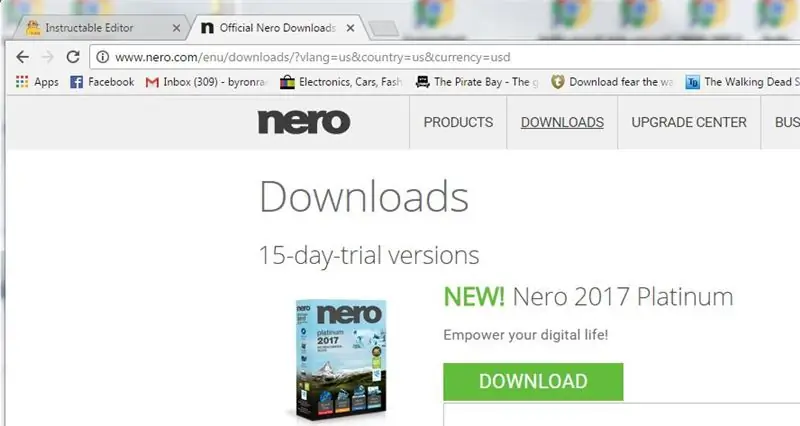
Med Nero Burning Rom kan du bränna en CD-R-skiva i ett kompatibelt format som din Ford Audiophile-radio känner igen. Du kan få en gratis provperiod på 15 dagar på deras webbplats. Eller bli kreativ och hitta andra sätt att få det installerat. Tips: Bärbara format installeras enklare.
Steg 2: Skaffa MP3 -filer och koda
Skaffa MP3 -filer som är kodade med 192 kbps. Det är okänt om högre bithastigheter är kompatibla. För att få detta att fungera rekommenderar jag 192 kbps eller mindre. Det finns många program där ute som kommer att koda om till lägre bithastigheter om det behövs. Lägg alla dessa filer i en mapp på skrivbordet.
Steg 3: Starta Nero, skapa ny ISO -CD
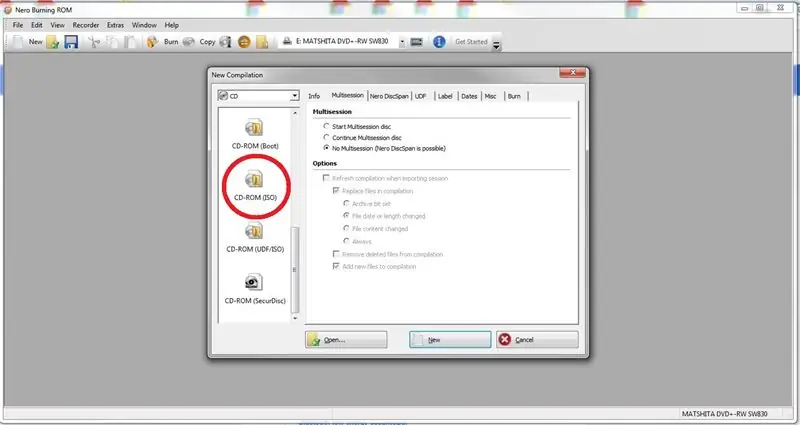
Viktig! UDF stöds inte av din Audiophile. Skapa en ny CD -volym i ISO -format. Detta val är långt ner i listan över alternativ, utanför skärmen, och är ett äldre föråldrat format som många nyare program inte längre stöder. NERO (alla versioner) stöder det äldre ISO -formatet. Om du av misstag skapar en skiva i UDF-format kommer den inte att läsa … och kan krascha Audiophile-radion så att du måste knappa av och sätta på bilen bara för att den ska matas ut. Om du har ett alternativ för "spår på en gång" eller "disk på en gång" väljer du "disk på en gång". Om du försöker en CDRW och har ett alternativ för att stänga volymen så att inga fler skrivningar kan inträffa, gör det … stäng volymen.
Steg 4: Dra in dina filer
Dra in dina MP3 -filer. Lägg dem alla i rotkatalogen. Audiophilen stöder upp till 256 filer i valfri mapp, inklusive roten. Om filnamnen är långa, konstiga och innehåller roliga tecken, bli inte förvånad om de inte visas när låten spelas på radion. Om du vill att de ska visas ska du göra filnamnen enkla och med mindre än 30 tecken.
Steg 5: Bränn! LÅNGSAMT
Bränn disken. Välj den långsammaste möjliga brännhastigheten. Ju snabbare du bränner desto mindre tillförlitlig blir det i din Audiophile. Jag har använt 4x, 8x och 10x framgångsrikt. Snabbare än 10x, och du får problem.
Steg 6: Njut
Lägg disken i din audiofil. Vänta upp till 1 minut för att den ska läsa och katalogisera alla låttitlar om det finns många av dem. Det kommer att börja spela. Blanda och alla andra funktioner fungerar. Njut av!
Steg 7: Experimentera med mappar
Audiophile stöder mappar. Prova att skapa två mappar i rotkatalogen och ge dem namn på artistnamnet eller artist- och albumnamnet med bindestreck, till exempel "Prince - Purple Rain", och lägg in lämpliga låtar i mapparna. När du lägger den här skivan i ljudfilen navigerar mappknapparna till mapparna och spelar bara låtarna i den valda mappen. Det är ungefär lika snyggt som saker blir, men det är mer än tillräckligt för de flesta. Den bör stödja upp till 256 mappar och 256 låtar per mapp. Jag har aldrig provat mer än ett dussin mappar eller så.
Rekommenderad:
Hur man gör en MP3 -spelare med LCD med hjälp av Arduino och DFPlayer Mini MP3 -spelarmodul: 6 steg

Hur man gör en MP3 -spelare med LCD med Arduino och DFPlayer Mini MP3 -spelarmodul: Idag kommer vi att göra en MP3 -spelare med LCD med Arduino och DFPlayer mini MP3 -spelare. Projektet kan läsa MP3 -filer på SD -kortet och kan pausa och spela samma som enheten för 10 år sedan. Och den har också tidigare låt och nästa låt kul
Hur man gör en drönare med Arduino UNO - Gör en quadcopter med mikrokontroller: 8 steg (med bilder)

Hur man gör en drönare med Arduino UNO | Gör en Quadcopter Med Microcontroller: Introduktion Besök min Youtube -kanal En Drone är en mycket dyr gadget (produkt) att köpa. I det här inlägget ska jag diskutera, hur gör jag det billigt ?? Och hur kan du göra din egen så här till billigt pris … Tja i Indien alla material (motorer, ESC
Talking Arduino - Spela en MP3 med Arduino utan någon modul - Spela upp MP3 -fil från Arduino med PCM: 6 steg

Talking Arduino | Spela en MP3 med Arduino utan någon modul | Spela MP3 -fil från Arduino Använda PCM: I denna instruktioner lär vi oss hur man spelar en mp3 -fil med arduino utan att använda någon ljudmodul, här kommer vi att använda PCM -bibliotek för Arduino som spelar 16 bitars PCM med 8 kHz -frekvens så låt oss göra detta
HUR MAN GÖR ARDUINO NANO/MINI - Hur man bränner bootloader: 5 steg

HUR MAN GÖR ARDUINO NANO/MINI | Hur man bränner bootloader: I denna instruktionsbok kommer jag att visa dig hur man gör en Arduino MINI från Scratch.Förfarandet som skrivs i denna instruktion kan användas för att göra alla arduino -brädor för dina anpassade projektkrav.Se videon för bättre förståelse
Hur man programmerar Audacity att spela in vid en viss tidpunkt: 8 steg

Så här programmerar du Audacity att spela in vid en viss tid: Det är ett snabbt trick, använd det för att spionera, spela in ett telefonsamtal eller helt enkelt för att spela in ditt historikstale medan du är ute Använda den populära Open Source-appen Audacitylets start
